O Microsoft Word no iPad é uma ferramenta incrivelmente poderosa para processamento de texto, permitindo que você crie, edite e compartilhe documentos com facilidade, independentemente de onde esteja. Com uma interface otimizada para telas sensíveis ao toque, o Word para iPad é ideal para usuários que desejam manter a produtividade em movimento. Este guia passo a passo mostrará como baixar e começar a usar o Microsoft Word no seu iPad.
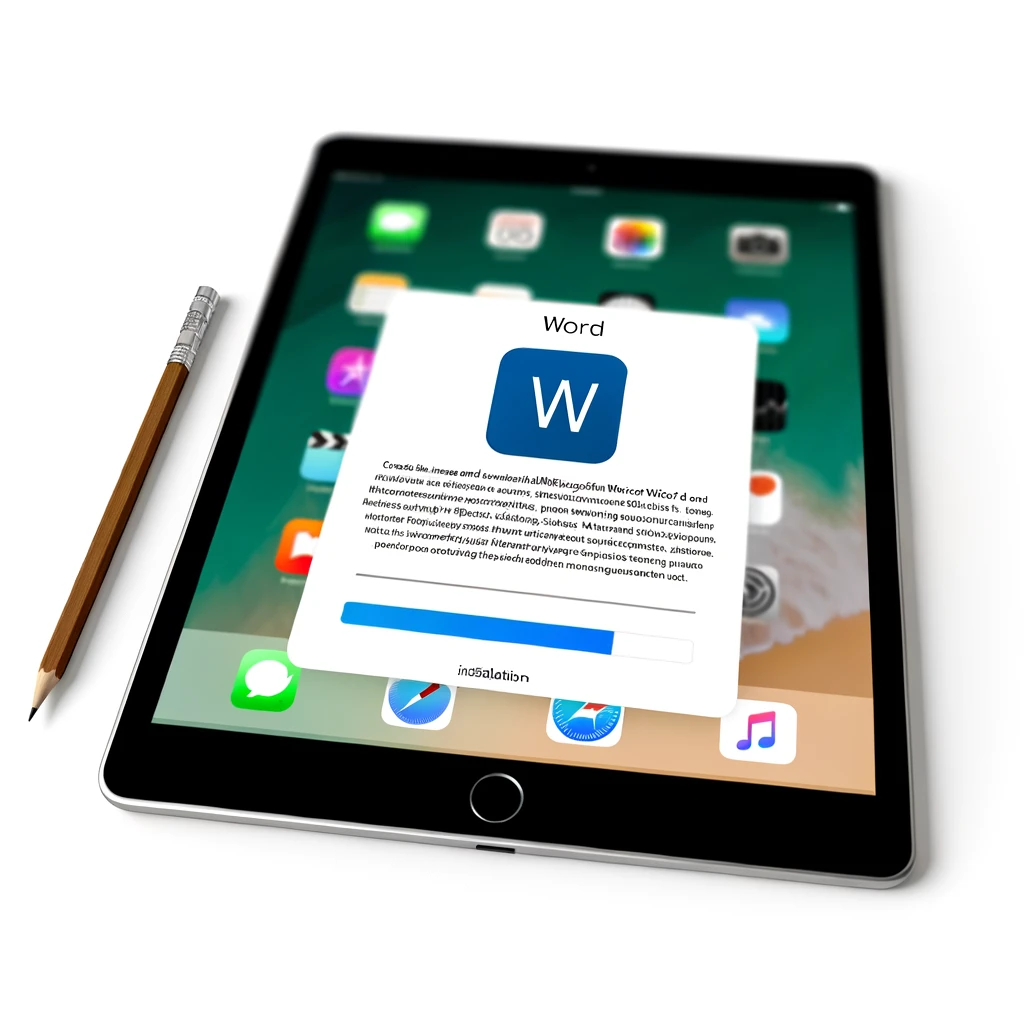
Requisitos Mínimos do Sistema
Antes de prosseguir, certifique-se de que seu iPad atenda aos requisitos mínimos para executar o Word de maneira eficiente:
- Dispositivo: iPad com iOS 12.0 ou posterior.
- Espaço de Armazenamento: Suficiente para a instalação do app e para salvar documentos.
- Conexão com a Internet: Para baixar o app e realizar atualizações.
Passos para Baixar e Instalar o Word no iPad
Passo 1: Acesse a App Store
Abra a App Store no seu iPad. Esta é a loja de aplicativos da Apple, onde você pode baixar e instalar software para iOS e iPadOS.
Passo 2: Busque pelo Microsoft Word
Na barra de busca da App Store, digite “Microsoft Word” e pressione “Buscar”. Isso irá mostrar o aplicativo Microsoft Word nos resultados da pesquisa.
Passo 3: Baixe e Instale o Aplicativo
Toque no botão de download ao lado do Microsoft Word. Você pode precisar autenticar sua ID Apple com uma senha, Touch ID ou Face ID para iniciar o download. Após o download, o aplicativo será automaticamente instalado no seu iPad.
Passo 4: Abra o Word e Entre com Sua Conta
Após a instalação, toque no ícone do Word na sua tela inicial para abrir o aplicativo. Na primeira vez que você abrir o Word, pode ser solicitado que entre com sua conta Microsoft. Se você já tem uma assinatura do Microsoft 365, entrar com sua conta irá desbloquear todos os recursos premium do Word no seu iPad.
Usando o Word no iPad
Com o Word instalado, você pode começar a criar novos documentos ou editar documentos existentes armazenados no OneDrive, SharePoint, ou em seu dispositivo. O Word para iPad é otimizado para uso com toque, oferecendo uma experiência de usuário intuitiva que aproveita os gestos de toque comuns no iPad.
Alternativas Gratuitas
Se você não possui uma assinatura do Microsoft 365, ainda pode usar o Word para iPad para visualizar documentos gratuitamente. Para edição e criação de novos documentos, existem alternativas gratuitas, como o Google Docs e o Apple Pages, que também oferecem funcionalidades robustas de processamento de texto.
Conclusão
Baixar o Microsoft Word para iPad é um processo simples que abre um mundo de possibilidades para processamento de texto móvel. Se você precisa de uma solução poderosa para trabalhar em documentos enquanto está fora do escritório ou da sua casa, o Word para iPad é uma excelente escolha. Compatível com uma vasta gama de recursos e uma interface otimizada para dispositivos móveis, ele permite que você mantenha sua produtividade em qualquer lugar.